Mp3tag pro как пользоваться скачать бесплатно на русском с официального сайта


Если у Вас возникла необходимость отредактировать ID3-тэги в аудиофайлах, комментарии к ним или написать свои, то вам пригодится программа разработана компанией Florian Heidenreich под названием Мп3 таг.

Одной из весомых преимуществ утилиты Mp3tag есть онлайн поддержка базы данных об исполнителях и авторах (freedb), которая находится в свободном доступе. Возможность экспортировать и импортировать аудиофайлов позволяет работать с любыми аудиозаписями.
Предусмотрено возможность созидания на свой вкус и предпочтения плей-листов сделала ее достаточно популярной среди пользователей. Интуитивный интерфейс делает работу легкой и удобной, а широкий выбор языков управленческого меню только увеличивает ее аудиторию.
Mp3tag успешно работает со следующими аудио-форматами: * .aac, * .flac, * .ape, * .mp3, * .mp4, * .m4a, * .m4b, iTunes compatible, * .mpc, * .ogg, * .ofr и это еще не весь список. Разработана она для работы на операционных системах семейства Windows, начиная с версии XP и више.
Скачать программу Mp3tag на русском можно здесь
Полноценный редактор тегов
Метаданные каждого трека можно отредактировать так, как душе угодно. Редактор позволяет указать:
Название;
Исполнителя;
Альбом;
Год;
Номер песни на альбоме;
Жанр;
Комментарий;
Новое расположение (т. е. переместить трек);
Исполнителя альбома;
Композитора;
Номер диска;
Cover (обложку).
Все это можно сделать, выделив нужный трек, отредактировав данные в левой части окна и сохранив внесенные изменения. Вы можете добавлять, менять и удалять отдельные теги без каких-либо ограничений.
Удобная сортировка файлов
Когда вы добавили несколько файлов в список в виде таблицы, о каждой из песен можно получить данные, такие как кодек, битрейт, жанр, формат (в программе он называется «тег»), путь и др. В общей сложности — 23 колонки.
Все они представлены в виде столбцов. По выбранному параметру вы можете отсортировать песни в списке. Так будет гораздо удобнее редактировать, особенно, если необходимо множественное редактирование песен за раз. Кстати, отредактировать несколько аудиозаписей за раз можно, выделив каждый из них через ctrl+щелчок левой кнопки мыши. В этом случае поле для редактирования будет примерно таким:
Одновременное редактирование в Mp3tag
Все столбцы можно менять друг с другом местами, а также отключить отображение ненужных колонок через «Вид» > «Настроить колонки».
Пакетное редактирование
При наличии большой библиотеки возиться с каждым файлом по отдельности хочется далеко не каждому. Это занятие может скорее оттолкнуть и привести к тому, что пользователь и вовсе забросит редактирование на абстрактное «потом когда-нибудь». Поэтому в программе есть возможность массового редактирования файлов, что позволяет за несколько секунд преобразовать необходимое количество песен.
Преобразование осуществляется при помощи заполнителей, таких как %album%, %artist% и др. В название файла можно добавлять ту информацию, которая вам необходима, например, кодек или битрейт, свойства файла и все в таком духе. Настроить это можно через раздел меню «Преобразования».
Регулярные выражения
Раздел меню «Действия» позволяет работать вам с так называемыми регулярными выражениями. Они еще больше упростят редактирование тегов, если это касается изменения названий песен. С их помощью можно в один клик стандартизировать песни по заданным параметрам.
К примеру, у вас есть много песен, чьи названия написаны с маленьких букв. Выбрав «Действия» > «Case conversion», все слова предварительно выделенных песен будут прописаны с больших букв. Вы также можете самостоятельно настроить определенные действия, допустим, заставить всегда изменять «dj» на «DJ», «Feat» на «feat», «_» на « » (то есть нижнее подчеркивание между словами на пробел).
Используя «Действия», вы можете по своему усмотрению изменить написание всех песен так, как требуется именно вам. И это действительно важная и полезная функция для тех, кто хочет заняться унификацией названий песен.
Загрузка тегов из интернета
Еще одна полезная и важная функция, которая есть далеко не в каждой программе-редакторе — импорт метаданных из онлайн-сервисов. Mp3tag поддерживает Amazon, discogs, freedb, MusicBrainz — крупнейшие в сети источники с исполнителями и их альбомами.
Этот способ отлично подходит к трекам без заголовков и позволяет не тратить время на ручной ввод текста. Чаще всего пользователи получают данные с freedb (база данных треклистов компакт-дисков). Это можно сделать сразу несколькими способами: через диск, вставленный в CD/DVD привод, через определение по выделенным файлам, через ввод идентификатора базы данных и через результаты поиска в интернете. Альтернатива этому сервису — остальные вышеперечисленные.
Загрузка тегов избавит от необходимости искать обложки, даты выхода песен и другую информацию, которая присутствует не во всех метаданных пользовательской аудиобиблиотеки.
Прежде всего, Mp3tag обращает на себя внимание широкой поддержкой форматов аудио
. В списке присутствуют MP3, MP4, AAC, FLAC, WMA и другие, полный перечень приведен на сайте разработчика. Кроме того, Mp3tag распознает популярные форматы метаданных, в том числе теги D3v1.1, ID3v2.3, ID3v2.4, MP4, WMA, APEv2 Tags и комментарии Vorbis.
Вторая привлекательная особенность Mp3tag — поддержка не только редактирования тегов для каждой композиции, но и пакетные возможности, заложенные в программу. Это:
Перемещение символов или слов в тегах и файлах с поддержкой регулярных выражений
Переименование файлов на основе информации, взятой из тегов
Помимо этого, далеко не полного перечня функций, упомянутых на сайте разработчика, следует включить в список более общие возможности Mp3tag — преобразования и действия.
Третья особенность — импорт и экспорт Mp3tag, сюда входят:
Импорт обложек для композиций
Импорт информации и тегов с музыкальных сервисов Amazon, discogs, freedb, MusicBrainz
Создание плейлистов в несколько кликов; экспорт в HTML, RTF, CSV с поддержкой шаблонов.
Интерфейс программы
Mp3tag — альтернатива встроенным теговым редакторам проигрывателей (Winamp, AIMP, FooBar и др.), плагинам, онлайн-сервисам. Главное отличие интерфейса состоит в автономности приложения и скорости работы. В плюсы можно также добавить полную совместимость с юникодом (интерфейс, теги) и качественную русскую локализацию. Переведены не только меню и диалоги, но также подсказки, отображаемые в строке состояния. Это упрощает знакомство нового пользователя с программой.
Интерфейс MP3tag легок для изучения, состоит из двух главных областей — боковая панель тегов и правая панель, отображающая список файлов для редактирования. В верхней части окна расположена панель инструментов и полоса меню, снизу находится статусная строка. В данной области отображается информация о загруженных файлах — занимаемое пространство, продолжительность звучания — как суммарно, так и для отдельных композиций.
Пожалуй, наиболее примечательная особенность интерфейса Mp3tag — гибкая настройка колонок.
Произвести ее можно через контекстное меню, пункт «Настроить колонки…», либо «Вид > Настроить колонки…» в главном меню. Помимо добавления и удаления имеющихся колонок, можно создавать пользовательские поля в правой части диалога «Колонки». Легко заметить, что они базируются на данных, взятых из тегов, системной информации аудиофайла и других доступных переменных. Есть поддержка функций, о чем будет подробно изложено далее.
Если необходимо завести несколько профилей, легко сохранить конфигурацию для последующей загрузки.
Колонки правой панели поддаются сортировке и фильтрации. Сортировка достаточно удобна при упорядочивании небольших объемов данных или при быстрой группировке аудиоданных. Фильтрация, напротив, используется в более специфических ситуациях, подтверждением чему операторы и синтаксис, которые используются при указании критериев поиска. По структуре такой запрос (filter expression) состоит из имени поля, ключевого слова фильтра и текста.
С форматом синтаксиса можно ознакомиться в разделе Filter документации. В принципе, можно использовать фильтр «как есть», вводя текст, который нужно найти в тегах файлов. В данном случае, очевидно, возможности фильтрации реализуются фактически на треть: в запросе задействуется только имя поля.
Приступая к работе: редактирование тегов
Редактирование тегов в MP3tag начинается с формирования списка композиций. Для этого предназначены команды «Сменить папку…» или «Добавить папку…» в меню «Файл». Кроме выбора рабочей директории, можно загрузить плейлист для преобразования в формате .m3u(8) или cue — «Файл > Загрузить плейлист/cue-sheet…».
Смена папки удобна для быстрого перехода к другому источнику. Добавление папки к существующему списку позволяет дополнить текущий список, а также синхронизировать данные. В настройках Mp3tag, раздел «Папки», указывается начальная директория для автоматической загрузки списка редактируемых композиций.
десь же стоит обратить внимание на другие секции настроек, отвечающие за метаданные. Так, в одноименном разделе «Теги» пользователь может ограничить входящие типы файлов, а в других подразделах тонко настроить чтение и сохранение метаданных. Как известно, каждый аудиоформат имеет свои особенности, равно как устройства, на которых планируется воспроизведение, по-разному относятся к версиям тегов, комментариев и кодировкам.
Конфигурация тегов
Информация о тегах доступна в левой панели главного окна. Из нее открывается доступ к стандартным возможностям редактирования тегов выбранного трека: название, исполнитель, альбом, год, жанр и другие поля. Есть опция для добавления обложки в форматах jpg или png. Что касается дополнительных тегов, которые, разумеется, не помещены в общий список, их можно редактировать посредством меню «Вид > Дополнительные теги». Также, Mp3tag позволяет вынести пользовательские поля на панель тегов. Для этого нужно зайти в «Настройки > Панель тегов» и добавить необходимые элементы в список.
При множественном выделении строк с композициями, в панели тегов для полей отображаются значения по умолчанию. С помощью вспомогательных пометок «Сохранить» и «Очистить» в полях, можно оставить или удалить текущую информацию.
Редактирование тегов
Сохранение тегов возможно с помощью команды «Файл > Сохранить тег», отмена изменений — «Правка > Отменить».
MP3tag избавляет пользователя от всевозможных рутинных задач, которые нельзя быстро и «красиво» выполнить вручную — поэтому необходима автоматизация. Например, это относится к случаям, когда требуется «пройтись» по всей аудиотеке, импортировать обложки, переименовать файлы в соответствии с тегами, перевести названия в транслит, заменить символы, пронумеровать треки.
Перечисляя ключевые особенности Mp3tag, следует упомянуть главную концепцию программы — обучение пользователя. По большому счету, обращение с основными командами не вызовет затруднений у малоопытных пользователей, однако весь потенциал раскрывается только при изучении более продвинутых функций. Подавляющая часть этих функций основывается на встроенном языке сценариев Mp3tag (см. раздел Scripting functions документации).
Сценарный язык частично совместим с синтаксисом проигрывателя foobar2000. Его переменные можно разделить на общие, строковые, булевы, арифметические, связанные с метаданными и другие. Область применения языка — экспорт (в т. ч. и создание плейлистов), преобразования, действия. Последние две возможности будут рассмотрены более подробно.
Преобразование (конвертация)
Mp3tag, как было отмечено выше, предлагает пользователю различные инструменты для массовой работы с тегами, и в первую очередь — преобразование. Оно затрагивает не только теги, но также имена файлов, позволяя установить между ними соответствие, упорядочить файлы и теги на основе заданного формата. Формат задается с помощью заполнителей (плейсхолдеров):
%album% Альбом
%artist% Артист
%comment% Комментарий
В название файла или тег может быть добавлена техническая информация (кодек, битрейт), информация о расположении файла (директория, путь), свойства файла (размер, дата изменения), системные переменные (счетчик, количество файлов, дата). Пример использования различных плейсхолдеров:
Формат строки: %artist% - %album% - $num(%track%,2) - %title%
Результат: Artist - Album - 01 - Title
Полный список плейсхолдеров представлен в документации, раздел Convert.
Всего в разделе меню «Преобразования» содержится 5 команд — вариантов конвертации:
Тег — имя файла: переименование файлов на основе информации, взятой из тегов.
Имя файла — тег: Mp3tag считывает из названия файла данные и по указанной маске подставляет в поля тегов.
Имя файла — имя файла: из старого файла берется информация для переименования в новом формате.
Файл со списком тегов — тег: из текстового файла в Юникоде (формата BOM), считываются данные для подстановки в теги.
Тег — тег: аналогично переименованию файлов, одни теги могут быть подставлены в другие поля или изменены по маске.
Таким образом, с помощью конвертации можно осуществлять операции с тегами, именами файлов в различных направлениях, заданных пользователем. Любая операция обратима, поэтому можно безбоязненно экспериментировать с форматом строки шаблона. Кстати, плейсхолдеры в Mp3tag универсальны, используются они в колонках, сценариях, действиях и др.
Небольшое примечание: для решения такой тривиальной задачи, как нумерация треков, нет необходимости в создании действия, использовании скриптов: в меню «Дополнительно» имеется команда «Мастер присвоения номеров».
Действия
Множество операций с текстовыми массивами могут помочь при наведении порядка в домашней коррекции. Еще больше возможностей, по сравнению с конвертацией, открывается благодаря действиям (actions). Каждое действие представляют собой последовательность команд, объединенных в группы. С их помощью можно автоматизировать процесс работы с тегами, начиная импортом и заканчивая экспортом. Впрочем, действия применимы только к именам файлов и тегов, поэтому доступны соответствующие операции: например, переименование с помощью регулярных выражений, смена регистра, удаление дубликатов, полей, объединение полей, экспорт обложки в файл и другие.
При замене можно использовать регулярные выражения (Regular expression, или regex) — синтаксис этого языка достаточно часто применяется в редакторах исходного кода и предоставляет очень широкие возможности для составления запросов.
Импорт
Одна из немногих онлайн-возможностей программы, одновременно связанная с импортом — это поддержка сервисов Amazon, discogs, freedb, MusicBrainz. Оцифровав аудиодиск, несложно найти метаданные об альбоме и применить к неозаглавленным трекам, не вводя текст вручную.
Первый очевидный вариант — получение информации с сервера Freedb. База данных может храниться на локальном компьютере (настройки см. в «Источники тегов > Локальная база данных freedb»). Содержимое определяется по вставленному Audio-CD, по выделенным файлам, по результатам поиска, также возможно самостоятельно указать идентификатор в базе.
Получение данных с Freedb осуществляется не всегда корректно, ввиду конфликтов с кодировкой. В таком случае на выбор представлены другие сервисы, удобные в обращении с Mp3tag — те же Amazon или MusicBrainz.
В окне «Проверка найденной информации» можно установить соответствие между найденной информацией и имеющимися треками. Во всех случаях, помимо текстовых данных, легко прикрепить к альбому обложку. Правда, для проверки правильности выбора альбома или просмотра изображения необходимо перейти на сайт выбранного сервиса.
Экспорт
В программе есть возможность создавать как плейлисты в стандартном формате m3u, а также в виде списка заданного файлового расширения. Команда доступна через «Файл > Экспорт». В наличии варианты экспорта в форматы csv, html, rtf, текстовый файл.
Каждая из конфигураций практически готова для применения, однако для изменения внешнего вида, столбца, последовательности данных необходимо вмешательство в код шаблона.
Шаблон для создания плейлиста
Каждый шаблон содержит в себе переменные. Кроме того, предусмотрено создание новых конфигураций, где можно указать кодировку (ansi, utf-8 и utf-16), поля для подстановки данных. Все опции экспорта доступны в документации, со списком переменных. Для подстановки используются петли — loops, также может быть задействован язык сценариев, плейсхолдеры.
Несмотря на широкие экспортные возможности, заложенные в текстовые шаблоны, мастер пошаговой настройки плейлиста был бы полезен — как упрощенный вариант конфигурации, легкодоступный для понимания.
Mp3tag отлично показывает себя при массовой работе с тегами, а также непосредственно при ручном добавлении метаданных. Грамотное использование сценариев поможет оптимизировать работу с аудиотекой, решить частные вопросы. С другой стороны, программа требует вникания, последовательного изучения документации. Нужно понимать, что графический интерфейс расположен к пользователю только при использовании базовых операций с тегами.
[+] Поддержка импорта и экспорта
[+] Широкие возможности по массовому редактированию тегов
[+] Поддержка сценариев
[−] Отсутствие встроенного проигрывателя
[−] Большинство функций доступно только опытному пользователю
Редактирование тегов в Mp3tag
От вас не потребуется никаких специальных навыков или знаний. Для изменения информации метаданных необходима лишь сама программа и те композиции, для которых будут редактироваться коды. А дальше вам необходимо придерживаться инструкции, которая описана ниже. Всего можно выделить два метода изменения данных с помощью Mp3tag — ручное и полуавтоматическое. Давайте рассмотрим более детально каждый из них.
Способ 1: Ручное изменение данных
В данном случае вам необходимо будет вводить все метаданные вручную. Мы пропустим процесс загрузки и инсталляции Mp3tag на компьютер или ноутбук. На данном этапе у вас вряд ли возникнут трудности и вопросы. Приступим непосредственно к использованию софта и описанию самого процесса.
Главное окно программы можно условно разбить на три области — список файлов, область редактирования тегов и панель инструментов.
Далее нужно открыть ту папку, в которой находятся необходимые композиции. Для этого жмем на клавиатуре одновременно комбинацию клавиш «Ctrl+D» либо просто кликаем на соответствующую кнопку в панели инструментов Mp3tag.
В результате откроется новое окно. В нем требуется указать папку со вложенными аудифайлами. Просто отмечаем ее, нажав по названию левой кнопкой мыши. После этого жмем кнопку «Выбор папки» в нижней части окна. Если у вас в этой директории находятся дополнительные папки, тогда не забудьте поставить в окне выбора местоположения галочку напротив соответствующей строки. Обратите внимание, что в окне выбора вы не увидите вложенных музыкальных файлов. Просто программа не отображает их.
После этого в правой части окна Mp3tag появится перечень всех композиций, которые присутствовали в выбранной ранее папке.
Выделяем из списка композицию, для которой будем изменять теги. Для этого просто нажимаем левой кнопкой мышки на названии таковой.
Теперь можно приступить непосредственно к изменению метаданных. С левой стороны окна Mp3tag находятся строки, которые вам необходимо заполнить соответствующей информацией.
Также можно указать обложку композиции, которая будет выводиться на экран при ее проигрывании. Для этого нужно нажать правой кнопкой мышки на соответствующей области с изображением диска, после чего в контекстном меню нажать строку «Добавить обложку».
В результате откроется стандартное окно выбора файла из корневого каталога компьютера. Находим нужную картинку, выделяем ее и жмем внизу окна кнопку «Открыть».
Если все было сделано верно, то выбранное изображение будет отображаться с левой стороны окна Mp3tag.
После того, как вы заполнили информацией все необходимые строки, необходимо сохранить изменения. Для этого достаточно нажать на кнопку в виде дискетки, которая располагается на панели инструментов программы. Также для сохранения изменений можно воспользоваться комбинацией клавиш «Ctrl+S».
Если вам необходимо откорректировать одинаковые теги сразу у нескольких файлов, тогда вам нужно зажать клавишу «Ctrl», после чего нажать по одному разу в списке по тем файлам, для которых будут изменены метаданные.
С левой стороны вы увидите в некоторых полях строчки «Оставить». Это значит, что значение данного поля останется у каждой композиции свое. Но это не мешает вам прописать туда свой текст или вовсе удалить содержимое.
Не забывайте сохранять все изменения, которые будут внесены подобным образом. Делается это точно так же, как и при одиночном редактирования тегов — при помощи комбинации «Ctrl+S» или специальной кнопки на панели инструментов.
Вот собственно и весь ручной процесс изменения тегов аудиофайла, о котором мы хотели вам упомянуть. Заметим, что у данного метода есть недостаток. Он заключается в том, что всю информацию типа названия альбома, года его выпуска и так далее, вам нужно будет искать в интернете самостоятельно. Но этого можно частично избежать, если воспользоваться следующим методом.
Способ 2: Указываем метаданные с помощью баз данных
Как мы упоминали немного выше, данный способ позволит прописать теги в полуавтоматическом режиме. Это значит, что основные поля типа года выпуска трека, альбома, позиции в альбоме и так далее заполнятся автоматически. Для этого придется обратиться за помощью к одной из специализированных баз данных. Вот как это будет выглядеть на практике.
Открыв в Mp3tag папку с перечнем музыкальных композиций, выбираем из списка один или несколько файлов, для которых нужно найти метаданные. Если выбираете несколько треков, то желательно, чтобы все они были с одного альбома.
Далее необходимо нажать в самом верху окна программы на строку «Источники тегов». После этого появится всплывающее окошко, где будут в виде списка показаны все сервисы — с помощью них и будут заполняться недостающие теги.
В большинстве случаев потребуется регистрация на сайте. Если вы хотите избежать лишней возни со вводом данных, тогда советуем использовать базу данных «freedb». Для этого просто нажмите на соответствующую строку в окошке, указанном выше. При желании, вы можете использовать абсолютно любую базу данных, указанную в списке.
После того, как вы кликните на строку «БД freedb», появится в центре экрана новое окно. В нем вам потребуется отметить последнюю строку, в которой говорится про поиск в интернете. После этого жмем кнопку «OK». Она расположена в этом же окне немного ниже.
Следующим шагом будет выбор типа поиска. Вы можете искать по исполнителю, альбому или названию композиции. Советуем производить поиск по исполнителю. Для этого прописываем название группы или исполнителя в поле, отмечаем соответствующую строчку галочкой, после чего жмем кнопку «Далее».
В следующем окошке будет отображен список альбомов искомого исполнителя. Выбираем нужный из списка и нажимаем кнопку «Далее».
Появится новое окно. В верхнем левом углу вы сможете увидеть уже заполненные поля с тегами. При желании, вы можете их изменить, если какое-то из полей будет заполнено неверно.
Также вы можете указать для композиции тот порядковый номер, который ей присвоен в официальном альбоме исполнителя. В нижней области вы увидите два окошка. В левом будет отображаться официальный перечень композиций, а в правом — ваш трек, для которого редактируются теги. Выбрав свою композицию из левого окошка, вы можете менять ее положение с помощью кнопок «Выше» и «Ниже», которые располагаются рядом. Это позволит вам установить аудиофайл на ту позицию, на которой он находится в официальном сборнике.
Иными словами, если в альбоме трек находится на четвертой позиции, то вам нужно будет для точности опустить свой трек на ту же позицию.
Когда все метаданные будут указаны и выбрана позиция трека, жмем кнопку «OK».
В результате все метаданные обновятся, а изменения сразу же будут сохранены. Спустя несколько секунд вы увидите окно с сообщением о том, что теги успешно установлены. Закрываем окно, нажав кнопку «OK» в нем.
Подобным образом необходимо обновить теги и у других композиций.
На этом описываемый способ редактирования тегов завершен.
Дополнительные возможности Mp3tag
Помимо стандартного редактирования тегов, упомянутая в названии программа поможет вам пронумеровать все записи нужным образом, а также позволит указать имя файла в соответствии с его кодом. Давайте поговорим об этих моментах подробнее.
Нумерация композиций
Открыв папку с музыкой, вы можете пронумеровать каждый файл нужным вам образом. Для этого достаточно сделать следующее:
Выделяем из перечня те аудиофайлы, для которых необходимо указать или изменить нумерацию. Вы можете выбрать сразу все композиции (сочетание клавиш «Ctrl+A»), либо отметить только конкретные (зажав «Ctrl», нажать левой кнопкой мыши на названии нужных файлов).
После этого нужно нажать на кнопку с названием «Мастер нумерации». Она находится на панели инструментов Mp3tag.
Далее откроется окно с опциями нумерации. Тут вы можете указать, с какого числа начать нумерацию, добавлять ли ноль к простым числам, а также сделать повтор нумерации для каждой подпапки. Отметив все необходимые опции, вам нужно будет нажать «OK» для продолжения.
Начнется процесс нумерации. Через некоторое время появится сообщение о его окончании.
Закрываем данное окно. Теперь в метаданных отмеченных ранее композиций будет указан номер в соответствии с порядком нумерации.
Перенос названия в тег и наоборот
Встречаются случаи, когда в музыкальном файле прописаны коды, но отсутствует название. Иногда случается и наоборот. В таких случаях могут помочь функции переноса названия файла в соответствующие метаданные и наоборот, из тегов в основное название. Выглядит на практике это следующим образом.
Тег — Имя файла
В папке с музыкой имеем некий аудиофайл, который называется к примеру «Name». Выбираем его, нажав один раз по его названию левой кнопкой мыши.
В списке метаданных же отображается корректное название исполнителя и самой композиции.
Можно, конечно же, прописать данные вручную, но проще сделать это автоматически. Для этого нужно лишь нажать на соответствующую кнопку с названием «Тег — Имя файла». Находится она на панели инструментов Mp3tag.
Появится окно с предварительной информацией. В поле у вас должны быть прописаны значения «%artist% — %title%». Можно также добавить в название файла и другие переменные из метаданных. Полный список переменных отобразится, если нажать на кнопку справа от поля ввода.
Указав все переменные, следует нажать кнопку «OK».
После этого файл переименуется должным образом, а на экране появится соответствующее уведомление. Его можно потом просто закрыть.
Имя файла — Тег
Выбираем из списка музыкальный файл, имя которого нужно продублировать в его же метаданные.
Далее нужно нажать на кнопку «Имя файла — Тег», которая расположена в панели управления.
Откроется новое окошко. Так как название композиции чаще всего состоит из имени исполнителя и названия песни, то в соответствующем поле у вас должно располагаться значение «%artist% — %title%». Если же в имени файла указана другая информация, которая может быть занесена в код (дата выпуска, альбом и так далее), то вам нужно дописать свои значения. Их список также можно посмотреть, если нажать на кнопку справа от поля.
Для подтверждения данных остается нажать кнопку «OK».
В результате поля данных заполнятся соответствующей информацией, а вы увидите уведомление на экране.
Вот и весь процесс переноса кода в имя файлов и наоборот. Как видите, в этом случае такие метаданные как год выпуска, название альбома, номер композиции и так далее, не указываются автоматически. Поэтому для общей картины вам придется прописать эти значения вручную либо через специальный сервис. Об этом мы говорили в первых двух методах.
Что может программа
Изменения тегов одновременно во многих файлах;
Работа с обложкой. Загрузите в программу, и проигрыватель покажет ее на экране при воспроизведении;
Импорт из Амазон,, freedb, в режиме онлайн;
Создание плейдистов;
Замена символов и строк;
Экспорт в RTF, CSV, HTML.
Рассмотрим подробнее главные функции
Начало работы
После установки программы запускаем ее. Далее находим нашу музыку. Для этого нажимаем «Файл»-«Добавить».
Слева расположена форма с полями для тегов. Кликнув по любой песни (справа), в полях, отобразятся данные о ней: имя, исполнитель, альбом. А также: комментарий, композитор, номер.
Если они пустые — нет информации. Это можно изменить. Заполняем соответствующие поля, нажимаем «Сохранить».
Теперь проигрыватель вместо надписи «Неизвестный» покажет прописанную информацию.
Если у нескольких файлов нужно указать одинаковые теги — выделите их. Если они расположены не по порядку, воспользуйтесь клавишей «Ctr».
Как добавить изображение
При добавлении картинки она отобразится во время проигрывания. Перенесите ее в поле, далее сохраните изменения. Во время прослушивания она будет отображаться.
Перенос имени в тег
Иногда в файле есть код, но нет имени или наоборот. Тогда примените функцию переноса названия из тега. Выбираем нужную песню. Далее нажимаем «Тег-имя».
Откроется окно с данными. Будет написано «%artist% %title%» (у вас может отобразиться не такая информация). Добавьте нужные данные. Полный список появится если кликнуть по кнопке справа.
Прописав нужные переменные. Далее нажимаем на «ОК». Информация изменится, и появится сообщение.
Имя файла-тег
Находим композицию, название которой пропишем в метаданные.
Нажимаем «Имя -тег» на панели управления. Композиция в основном состоит из имени и названия. У вас появится «%artist% — %title%». Укажите другую информацию из списка. Он откроется, если кликнуть кнопку справа.
Теперь поля заполнятся нужной информацией. Появится сообщение на экране.
Как указать метаданные пи помощи БД
Выбираем песни, для которых нужно добавить информацию. Нажимаем «Источники». Появится окно где отобразятся сервисы, которые в теги добавят данные.
В них нужна регистрация на сервисах. Если вы не хотите этого делать, выбирайте «freedb». Откроется окно где отмечаем пункт «Использовать поиск в интернет».
Откроется поиск. Советую искать по исполнителю. Отмечаем этот пункт, нажимаем кнопку «Далее».
В новом окне отобразятся заполненные поля. Измените их если что-то прописано неправильно.
Когда отредактируете что вам нужно нажимаем «ОК».
Что еще можно сделать
Кроме редактирования утилита поможет пронумеровать песни, как вам необходимо. Рассмотрим это подробнее.
Нумерация
Открываем папку с музыкой, выделяем файлы, для которых нумерация указана или ее необходимо изменить. Если они расположены не подряд, используйте Ctrl;
Далее нажимаем кнопочку «Мастер нумерации» на панели инструментов.
Откроется окно с настройками где укажите с какого значения начать нумерацию и нужен ли повтор для подпапок. Далее нажимаем «Ок».
Как создать плейлист
Программа создает его в m3u формате. Как создать? Для этого выделите файлы. Далее нажимаем кнопку «Создать из выбранных». Указываем путь куда его сохранить. Рядом кнопка для создания плейиста из всего списка.
Экспорт
Утилита позволяет создавать плейлисты стандартного формата. Этот способ мы только что рассмотрели. Но можно создать его как файловое расширение через «Файл»-«Экспорт». Будут доступны варианты csv, html, rtf.
Каждую конфигурацию из списка готова к использованию.
Если нужно что-то отредактировать, кликните правой кнопкой мыши по странице. Далее «Просмотр кода». Здесь укажите кодировку и другие нужные для вас параметры.
Опции экспорта подробнее посмотрите перейдя по адресу: http://help.mp3tag.de/options_export.html.
Достоинства
Простой и легкий интерфейс;
Полный перевод на русский язык;
Широкие возможности по редактированию тегов;
Локальная работа;
Полная поддержка Unicode;
Наличие функции экспорта метаданных в HTML, RTF, CSV;
Возможность редактировать любое количество песен одновременно;
Поддержка сценариев;
Поддержка большинства популярных форматов аудио;
Работа с плейлистами;
Онлайн-импорт обложек и других метаданных;
Бесплатное распространение.
Недостатки
Нет встроенного проигрывателя;
Чтобы работать с приложением в совершенстве, потребуются определенные навыки.
Mp3tag — действительно отличная программа для редактирования метаданных аудио. Она позволяет работать с каждой звуковой дорожкой по отдельности и пакетно. Огромные возможности для редактирования и возможность загрузки тегов с полной автоматизацией заполнения полей — только за это можно поставить большой плюс.
Загрузить последнюю версию программы с официального сайта
Рейтинг:
(голосов:1)
Предыдущая статья: WinSnap скачать бесплатно русскую версию
Следующая статья: CPU-Z как пользоваться посмотреть температуру процессора скачать
Следующая статья: CPU-Z как пользоваться посмотреть температуру процессора скачать
Не пропустите похожие инструкции:
Комментариев пока еще нет. Вы можете стать первым!
Популярное
Авторизация






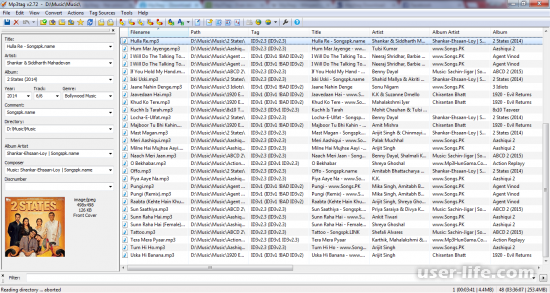
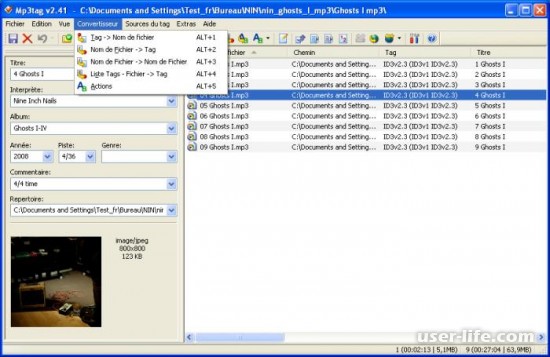




























Добавить комментарий!